CM Registration Pro で WordPress ログインを改善する
公開: 2023-02-21WordPress サイトにログインするのがどのようなものか考えたことはありますか? ビジネスがユーザーに焦点を当てている場合、ユーザーが顧客であろうとコミュニティ メンバーであろうと、機能的なログインを持つことが重要です。 これは、ユーザーがサイトで最初に行う操作の 1 つです。特に、コンテンツがログイン後にロックされている場合はそうです。 したがって、サイトの他の側面と同じくらい注意を払う必要があります。
時間をかけてサイトのログイン UX を最適化することで、ユーザーの満足度、リード、およびコンバージョンを向上させることができます。 エクスペリエンスがシームレスであることを確認したい場合は、今日のプラグインの出番です。オンライン コース、フォーラム、e コマース ストア、ソーシャル ネットワーク、オンライン コーチングなどの場合、CM 登録および招待コードは、レベルアップするための優れたソリューションです。ログイン。
CM登録・招待コードプラグイン
前述のように、CM 登録および招待コード プラグインは、WordPress のログインを改善するための便利な機能を提供します。 さらに良いことに、無料で使用できるプラグインの「ライト」バージョンがあります。
CM登録無料
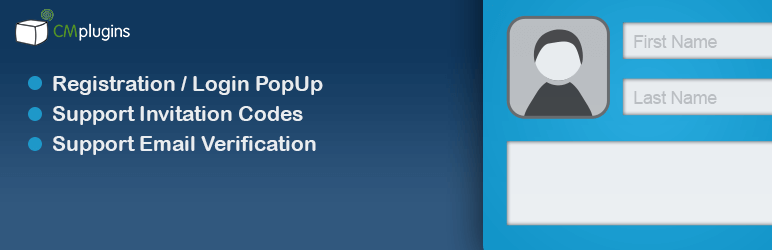
プラグインの無料版は WordPress.org ですぐに入手でき、WordPress ダッシュボードから直接インストールできます。 この便利なプラグインには、次の主要な機能が含まれています。
- ログインと登録のポップアップ
- Ajax ログイン (ユーザーが同じページにとどまるようにするため)
- ログイン時に別のページにリダイレクトする
複数の作成者がいるサイト、基本的な購読者/顧客アカウント、またはおそらく企業のイントラネットの場合、ライト バージョンはログイン時に魅力的なポップアップとリダイレクトを提供します。これは確かに役立ちます。 これにより、ユーザーは簡単にログインして、サイト上の必要な場所にアクセスできます。
ただし、これはライト バージョンであるため、より多くの機能を備えたプロ バージョンもあります。 そして正直なところ、提供できるものは他にもたくさんあります。 それでは見てみましょう!
CM登録プロ
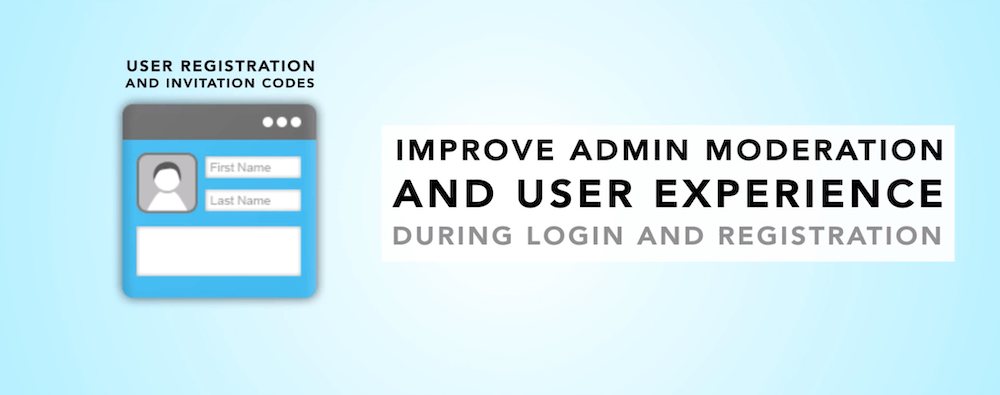
WordPress サイトでよりカスタマイズされた登録およびログイン フォーム エクスペリエンスを作成したい場合は、CM Registration and Invitation Codes Pro が最適です。 ライト バージョンからアップグレードすると、より多くのオプションを利用できるようになります。 これも:
- 登録/ログイン レイアウト: ポップアップ、埋め込みボックスまたはウィジェット
- カスタム プロファイル フィールド (テキスト、数値、ドロップダウン、日付、ラジオ、チェックボックス) を備えた登録フォーム ビルダー
- 招待コード(有効期限・利用制限あり)
- Google または Facebook によるパスワード不要のソーシャル ログイン
- reCAPTCHA のサポート
- ログイン試行を制限する
- ログインまたはログアウト時のカスタム リダイレクト
- メール認証
- 登録またはログイン用の特定の IP アドレスをホワイトリストおよびブラックリストに登録する
- ユーザー ロール マネージャー – ユーザーの管理、新しいロールの追加、ユーザーの割り当てなど
- すべてのログインおよび登録機能の簡単なショートコード
- もっと!
もちろん、これは利用可能な機能の簡単な説明にすぎません。以下にそれらのいくつかを紹介するために最善を尽くします。
アドオン
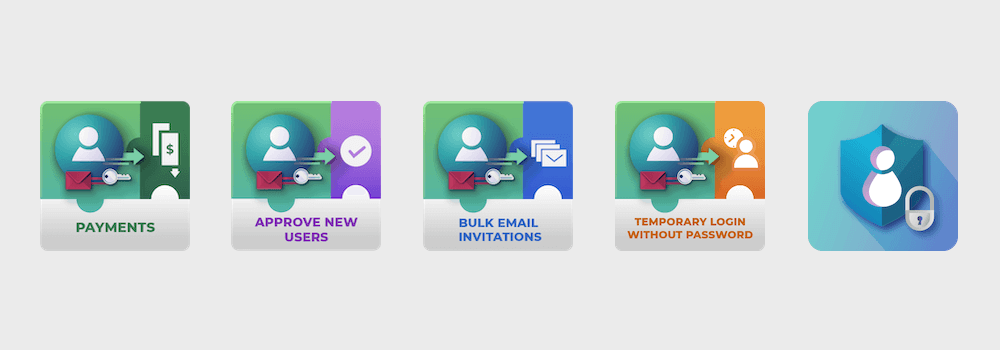
コア機能に加えて、知っておくべき重要なアドオンがいくつかあります。 これらにはニッチな用途がありますが、WordPress ログインをどのように改善したいかによっては、不可欠な場合があります。
登録の支払い: WooCommerce または Easy Digital Downloads による登録パッケージとサブスクリプションの料金。 これは、ログインがペイウォールで規制されている会員制サイトに最適なアドオンです。
新規ユーザーの承認: 登録要求を手動で承認 (または拒否) します。 これにより、インターネット上のすべての人がアカウントを要求したくない場合があるため、サイトを排他的に保つことができます. たとえば、従業員のみがログインする必要がある場合。
招待メールの一括送信: メール アドレスを大量にアップロードし (csv ファイルを使用)、アドレスごとにカスタム招待コードを作成し、そのコードをユーザーにメールで送信します。 既存の視聴者を活用して、全員に招待を送りましょう! これは、新しい Web サイト、製品、またはサービスを立ち上げる際に、コミュニティにリーチするための優れた方法です。
パスワードなしの一時的なログイン: WordPress サイトにログインするためのカスタム リンクを作成します。このリンクは一定期間後に有効期限が切れます (そしてその使用状況を追跡します)。 これは、デジタル商品を販売してライブ テスト サイトを提供する場合、またはクライアントにプロジェクト (写真の校正など) をプレビューする方法を提供する場合に不可欠な機能です。
ユーザー アカウントの制限: ユーザー アカウントをブロック、制限、および削除して (短時間しか使用できないカスタムの一時アカウントを作成することも)、サイト全体のセキュリティを強化します。
価格
CM 登録を実際にセットアップして有効に活用する方法を確認する前に、プラグインのコストを把握しておく必要があります。 予算は重要ですが、幸いなことに、CM 登録および招待コード プラグインは 5 つの価格で利用できます (注 – プロ バージョンは開発者の Web サイトでのみ利用可能です)。
- 無料: 0 ドル。予算が限られている方や、ログイン ポップアップを追加して WordPress サイトにリダイレクトしたいだけの方に最適です。
- Pro : 39 ドル。上記のすべての機能が含まれており、カスタマイズやセキュリティのための追加オプションが必要な企業や専門サイトに最適です。
- デラックス: 69 ドル、Payments アドオンを追加すると、メンバーシップ サイトやコミュニティ サイトに最適です
- Ultimate : 199 ドル。支払い、ユーザーの承認、一括メール招待、およびコンテンツ アクセスの制限のアドオンが追加され、ログイン システムを完全に制御できます。
- プラグイン スイート バンドル: 249 ドルから。これは 99 以上のすべての CM プラグイン用です。複数の CM プラグインを使用する予定がある場合、または Web デザイン エージェンシーを運営している場合に最適です (ただし、正確なライセンス数のプランを選択してください)。アクティベーション)
正直なところ、Ultimate パッケージを検討している場合は、Plugin Suite Bundle を使用することをお勧めします。 追加の 50 ドルで、CM 登録とそのすべてのアドオンを含む 99 以上の CM プラグインと拡張機能にアクセスできます。 99 個のプラグインをすべて使用しなくても、いくつかインストールすれば、投資に見合うだけの価値があります。 ただし、機能を並べて比較したい場合は、開発者のサイトですべての CM 登録パッケージを自分で表示できます。
CM登録設定
CM 登録で何ができるかを理解した上で、実際のプラグインを見てみましょう。 最初に、簡単なセットアップと重要な設定について説明します。次に、いくつかの実用的な使用例と最終的な考えについて説明します。
前述のように、いくつかの使いやすいオプションを備えたプラグインの無料バージョンがありますが、可能な限り多くを紹介したいと思います. したがって、このガイドでは、Pro バージョンといくつかのアドオンを例として使用します。
インストール
プラグインをインストールするには、まず CreativeMinds からプラグインを購入し、プラグインの zip ファイルをダウンロードする必要があります (ヒント: ログインしたままにしてください。後でライセンス コードを取得する必要があります)。 次に、WordPress サイトにログインし、 [プラグイン] > [新規追加]に移動して、[プラグインのアップロード] ボタンをクリックします。 先ほどダウンロードした「cm-registration-pro」zip ファイルを選択し、プロンプトに従ってインストールしてアクティブ化します。
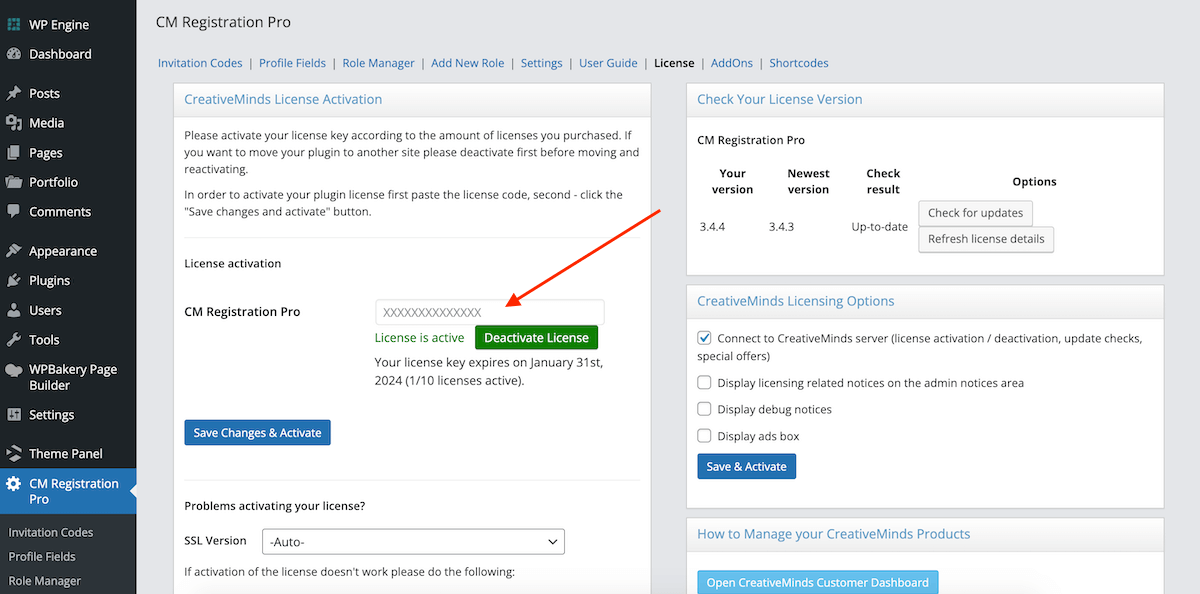
プラグイン設定に入る前に、有効化する必要があります。 CreativeMinds アカウントに戻り、クリックしてライセンス キーをコピーします。 次に、WordPress ダッシュボードの CM Registration Pro の License Activation フィールドに貼り付けます。 検証に問題はありませんでしたが、キーの場所がわからない場合や、キーがすぐに検証されない場合は、フィールドのすぐ下にいくつかのヘルプ ドキュメントがあります。
注: 追加のアドオン プラグインを含む CM Registration Pro バンドルを購入した場合は、プロセスを繰り返して、同じ方法でそれらをインストール/アクティブ化してください。
それでは、CM Registration Pro の重要な設定とオプションについて説明します。
キー設定
たくさんの設定があります – LOT のように。 これは素晴らしいです! これが、CM Registration Pro がそのような完全な制御を提供できる方法です。
CM 登録プロ > 設定セクションから始めて、設定する必要がある重要なオプションを見てみましょう!
全般的
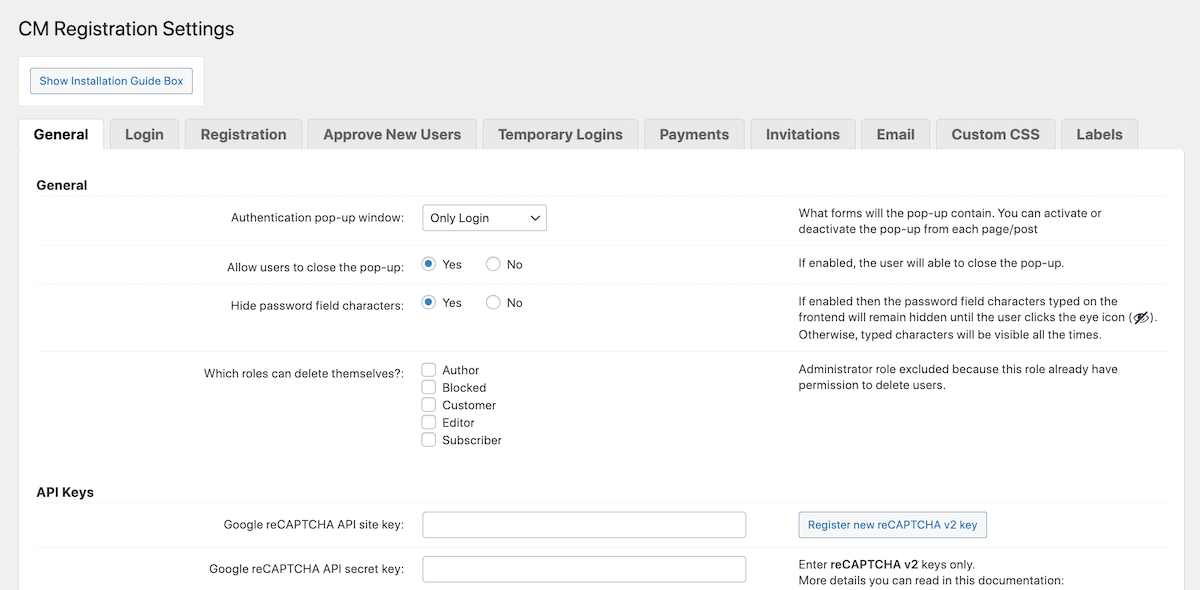
ここから、ポップアップに含めるものを選択します。 これは、ログインしていないサイト訪問者に表示されます。ログイン フォームまたは登録フォーム (またはその両方) から選択し、ポップアップの [閉じる] ボタンを追加し ([はい] に設定することをお勧めします)、reCAPTCHA を追加し、表示するフォーム フィールドを選択できます。表示するには、オーバーレイの不透明度を設定し (ポップアップを目立たせるためにポップアップの背後にあります)、ホームページなどの特定のページへのログアウト リダイレクトを有効にします。
ログイン
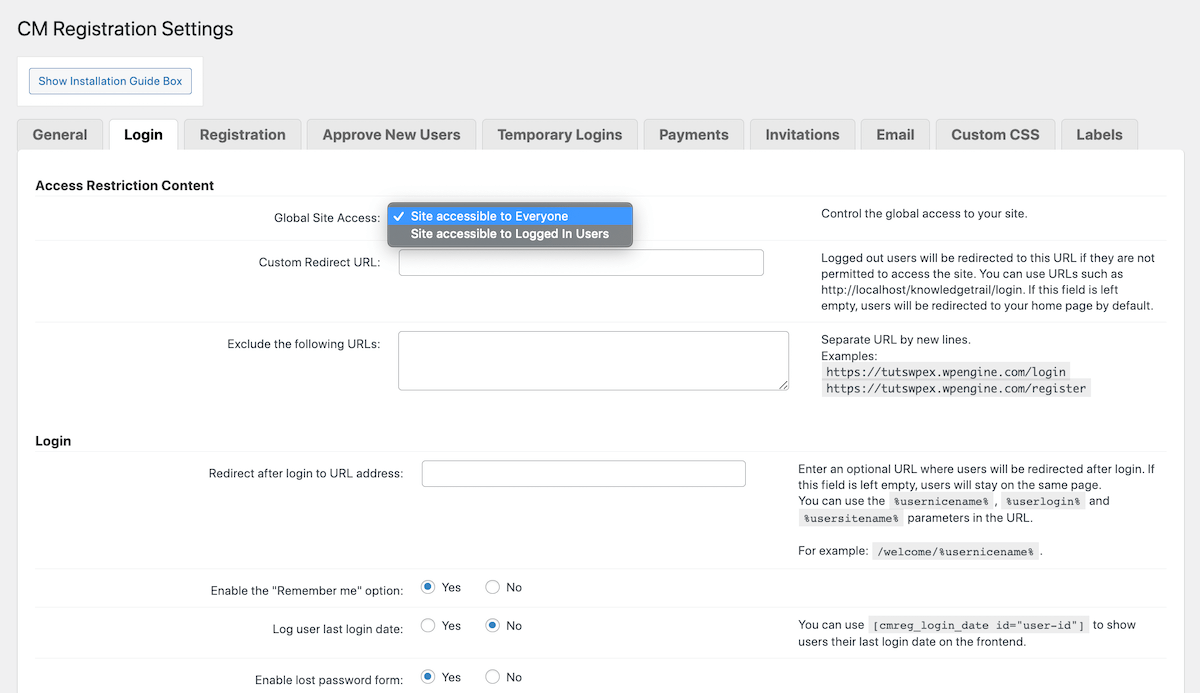
この次のタブには、ログイン オプションがあります。 ここでの優れたオプションは、グローバル サイト アクセスです。そのため、サイトを表示するためにユーザーにログインを要求できます。 これは、プライベートまたは「会員専用」スタイルの Web サイトを作成する優れた方法であり、ログインしていない訪問者を概要ページまたは登録ページにリダイレクトすることもできます.
ここでチェックアウトするその他のオプションには、ログイン時の URL リダイレクト、ユーザーの役割に応じたカスタム リダイレクト (一般の購読者/従業員を 1 つのページに移動させ、マネージャー/管理者をレポート ページに移動させたい場合に最適)、「remember me を有効にする」が含まれます。 」と reCAPTCHA を使用して、TOS チェックボックスを追加し、ソーシャル ログインを有効にして接続します (より迅速で便利な登録またはログインに最適です)。 また、ログイン試行を制限するためのセキュリティ機能や、悪意のある訪問者に対してログイン フォームを強力に保つための IP ホワイト/ブラック ラベルもここにあります。
登録
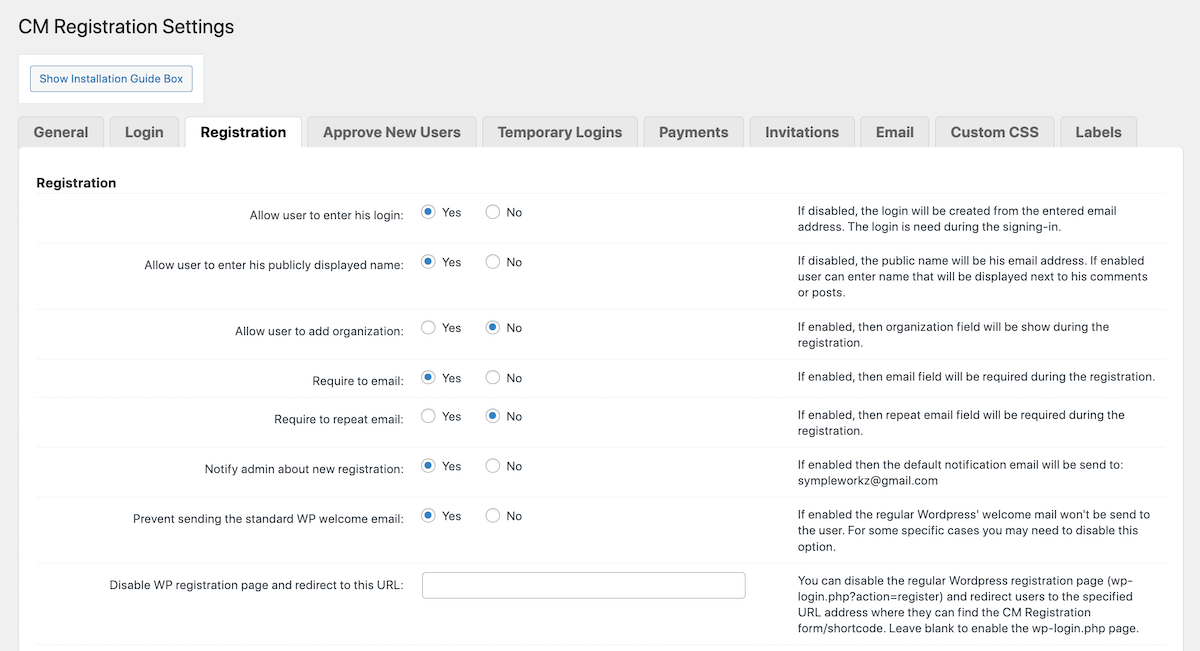
ログイン設定と同様に、登録の下には、登録フォーム フィールドと必要な情報、デフォルトの WordPress またはカスタムのウェルカム メール、新規登録の管理者通知、フォーム送信時のリダイレクト、メール確認の要件 (および時間制限) に関する同様のオプションがあります。 、さらに TOS、IP 制限、年齢確認のセキュリティ機能。
また、サイトにメンバーシップを追加することを計画している場合は、ここでプラグインの s2Member Pro 統合とデフォルトのメンバー登録レベルも確認できます (注 - このガイドでは s2Member のセットアップについては説明しませんが、詳細については、s2Member のドキュメントを参照してください)。
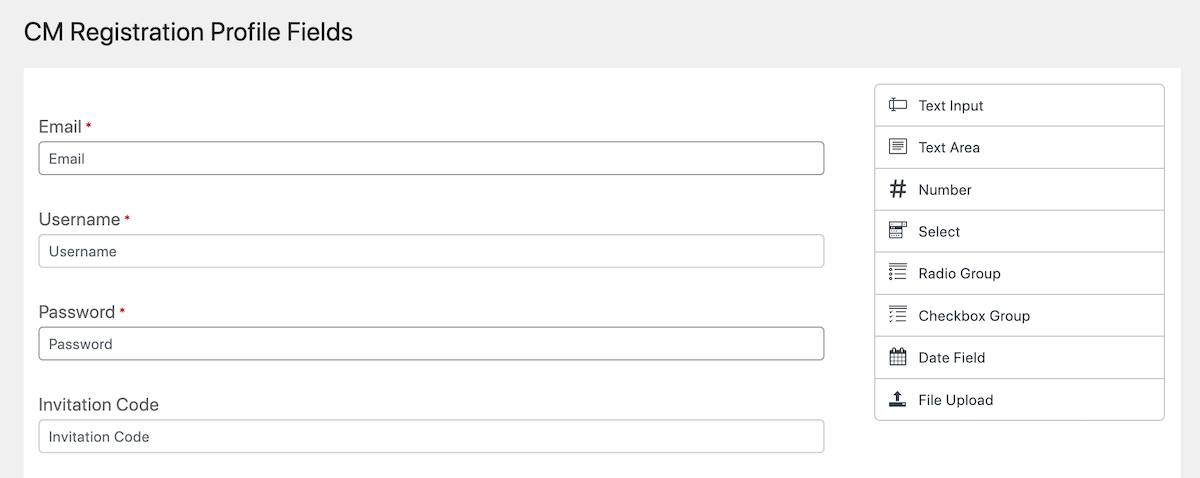
注: 表示するフォーム フィールドを選択した後、 [CM 登録プロ] > [プロファイル フィールド]に移動すると、それらをさらに編集できます。 ここから、フィールドの表示順序の編集、プレースホルダー テキストの追加などを行うことができます。
新規ユーザーの承認 (アドオン)
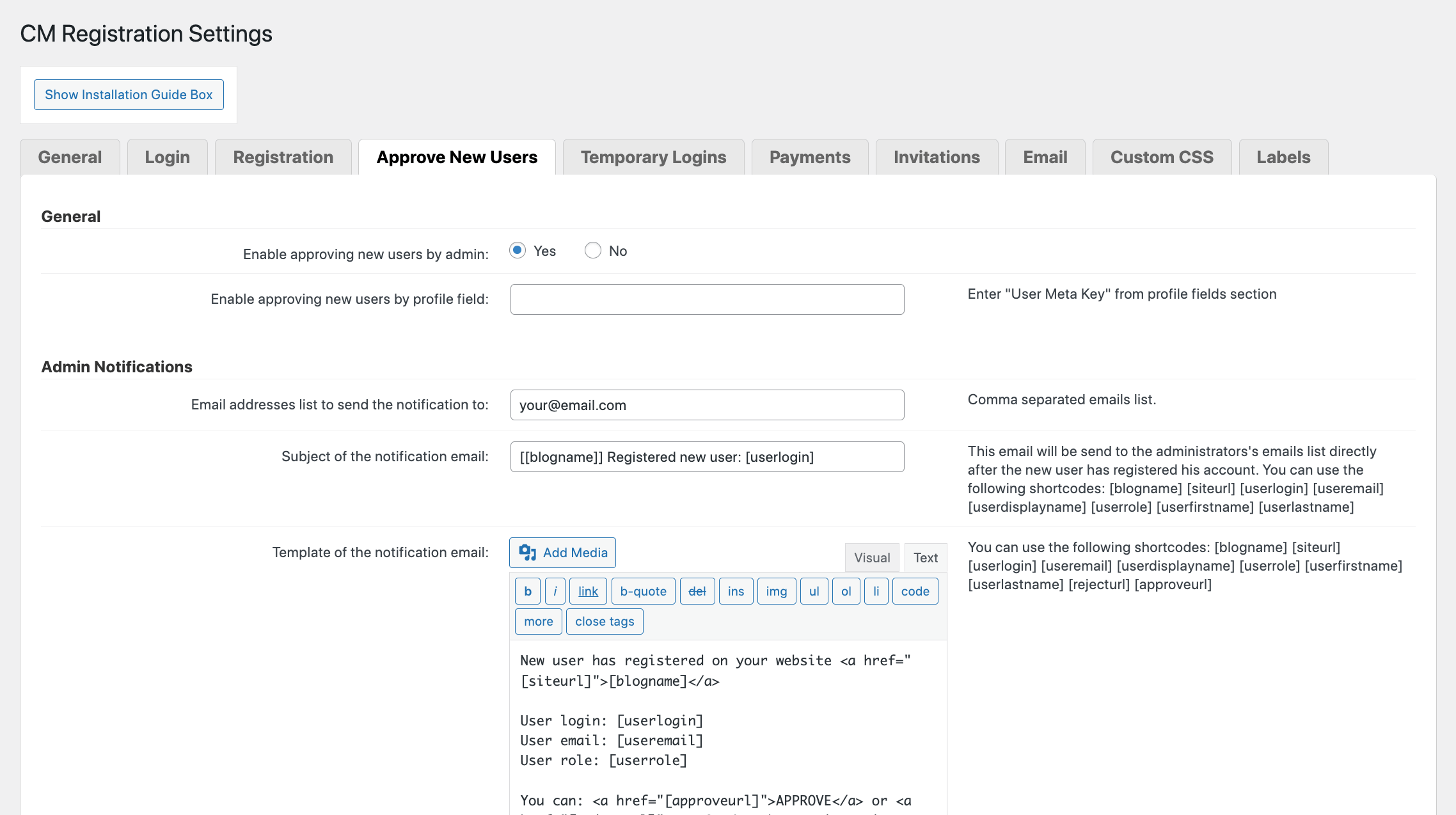
ユーザー登録を手動で承認する場合は、Approve New Users アドオンが必要です。 アクティブになると、新しい「Approve New Users」タブが CM Registration Pro 設定に追加されます。
ここでのオプションには、管理者による必須の承認、管理者/所有者が新しいユーザーを承認するための電子メール通知テンプレート、承認 (または拒否) 後のユーザー電子メール通知テンプレート、および招待コードまたは特定のドメインからの電子メール アカウントを持つユーザーの自動承認を許可するオプションが含まれます。
一時ログイン (アドオン)
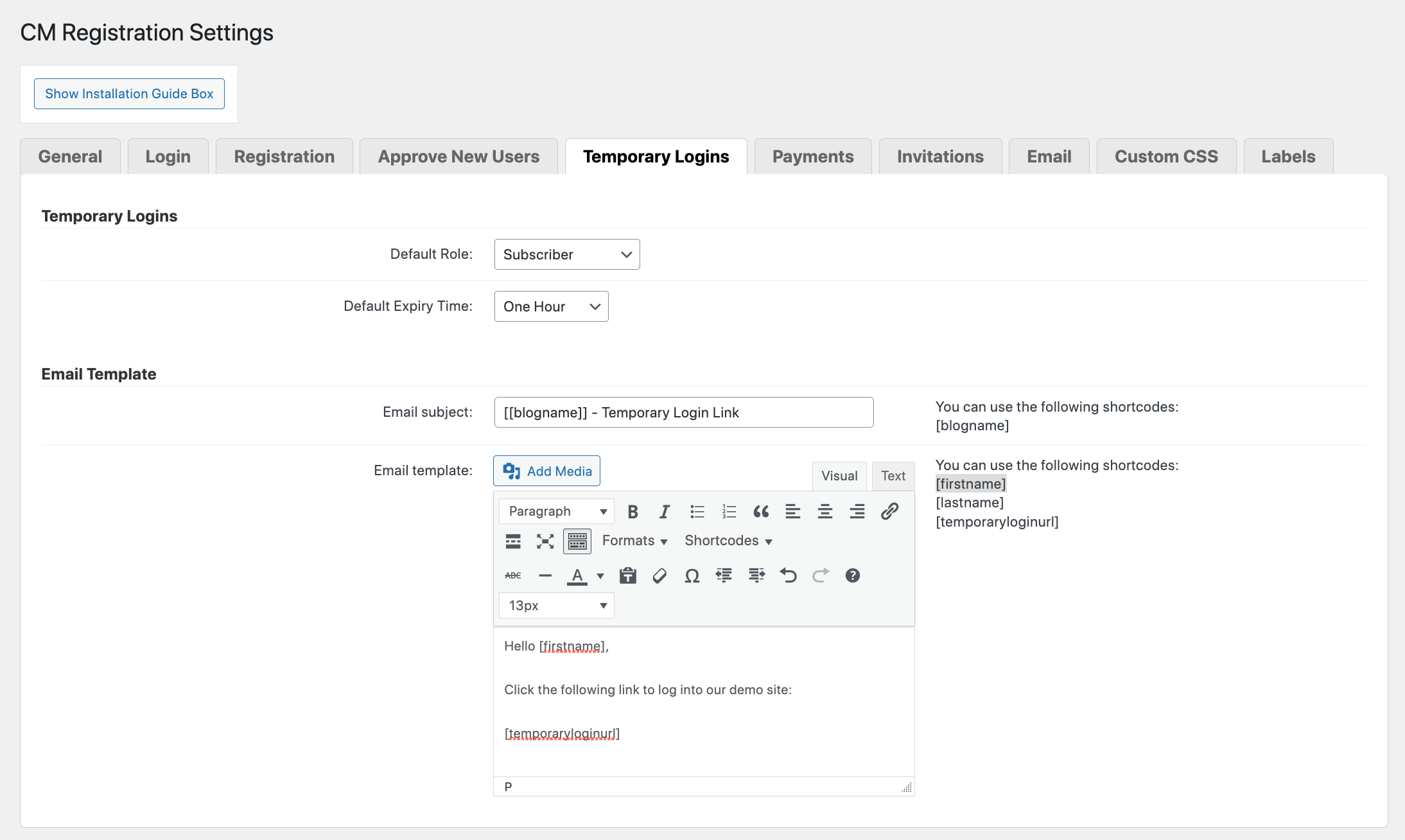
別のプレミアム アドオンであるこのタブは、Temporary Login アドオンがインストールされ、アクティブ化されている場合にのみ使用できます。 ここから、直接ログイン リンク (パスワードは不要) とともに送信される電子メールと情報をカスタマイズできます。

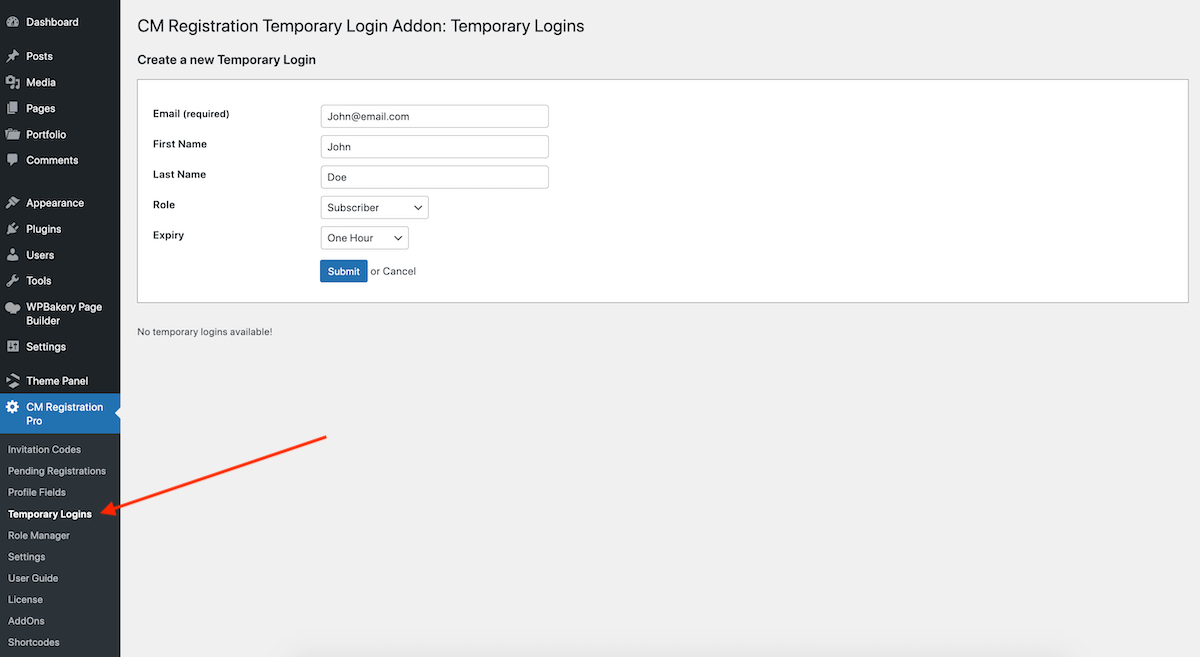
特定の人に一時ログインを送信するには、CM 登録プロ > 一時ログインに移動し、[新規作成] ボタンをクリックします。 これにより、記入するための簡単なフォームが開きます。 ある人のフォームに記入すると、その人に電子メールを送信したり、自分でリンクをコピーしたり、一時ログインリストからその人を無効にしたり、編集したり、削除したりすることができます。
支払い(アドオン)
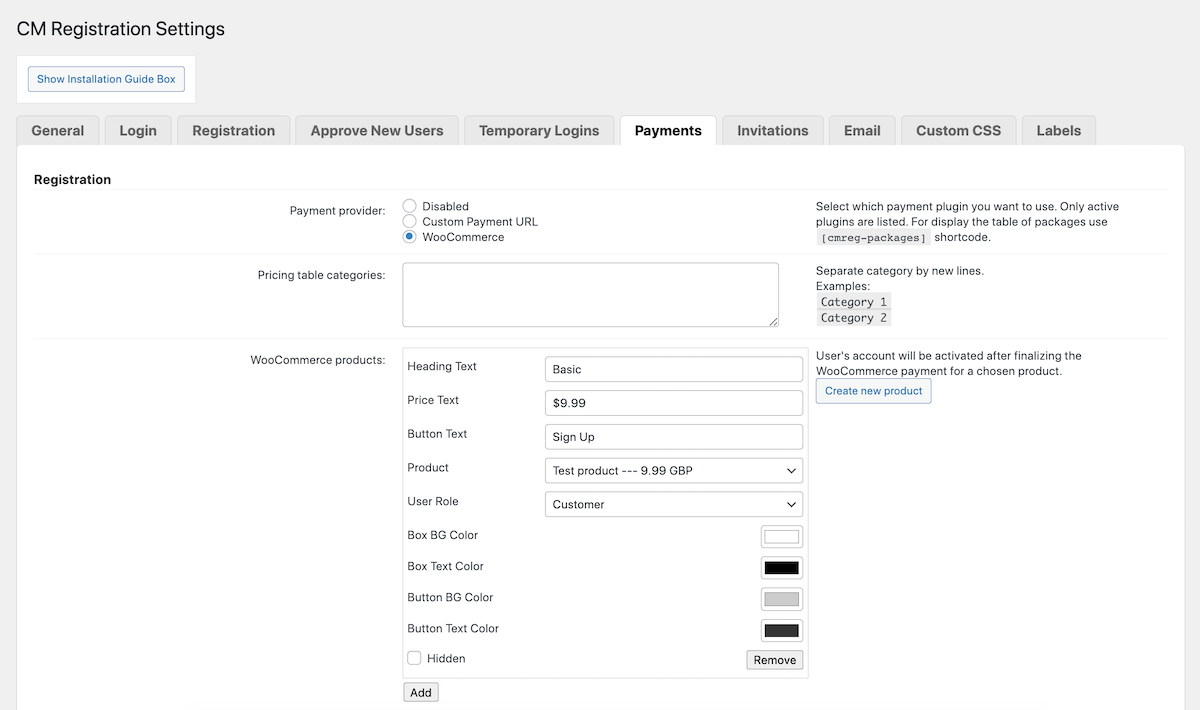
Payments アドオンがアクティブな場合、WooCommerce や EDD など、インストール済みの他のサポートされている支払いプラグインに加えて、カスタム支払い URL のオプションがデフォルトで表示されます。 CM Registration Pro のドキュメントで登録支払いパッケージの作成について詳しく学ぶことができますが、基本的には次のようなテーブルを作成できます。
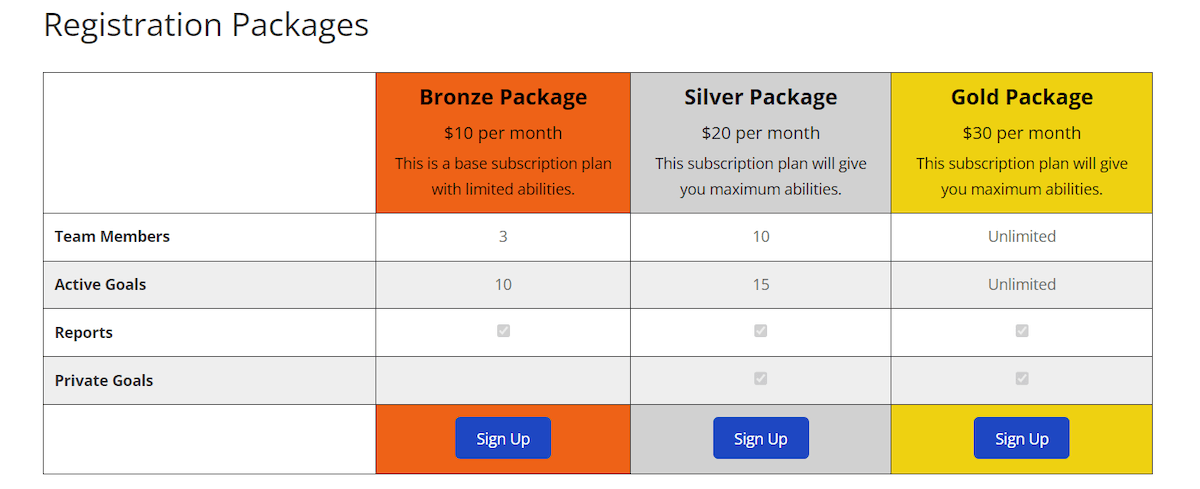
招待状
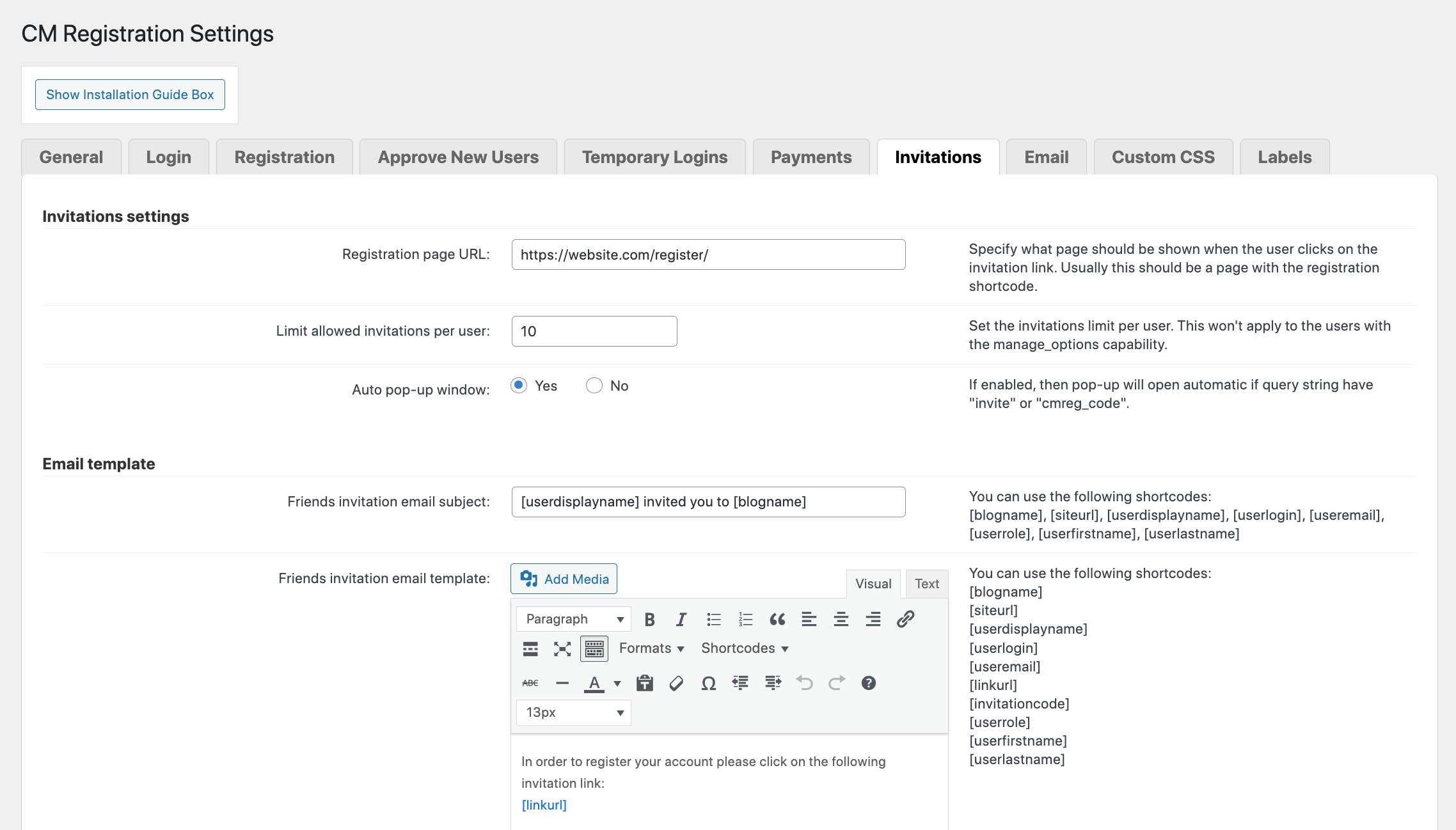
次に、招待セクションでは、サイトにカスタム登録ページを設定し (ページを作成して登録フォームのショートコードを追加してください)、招待コードのデフォルトの使用制限を設定し、招待メールのコンテンツを編集し、他のいくつかのオプション。
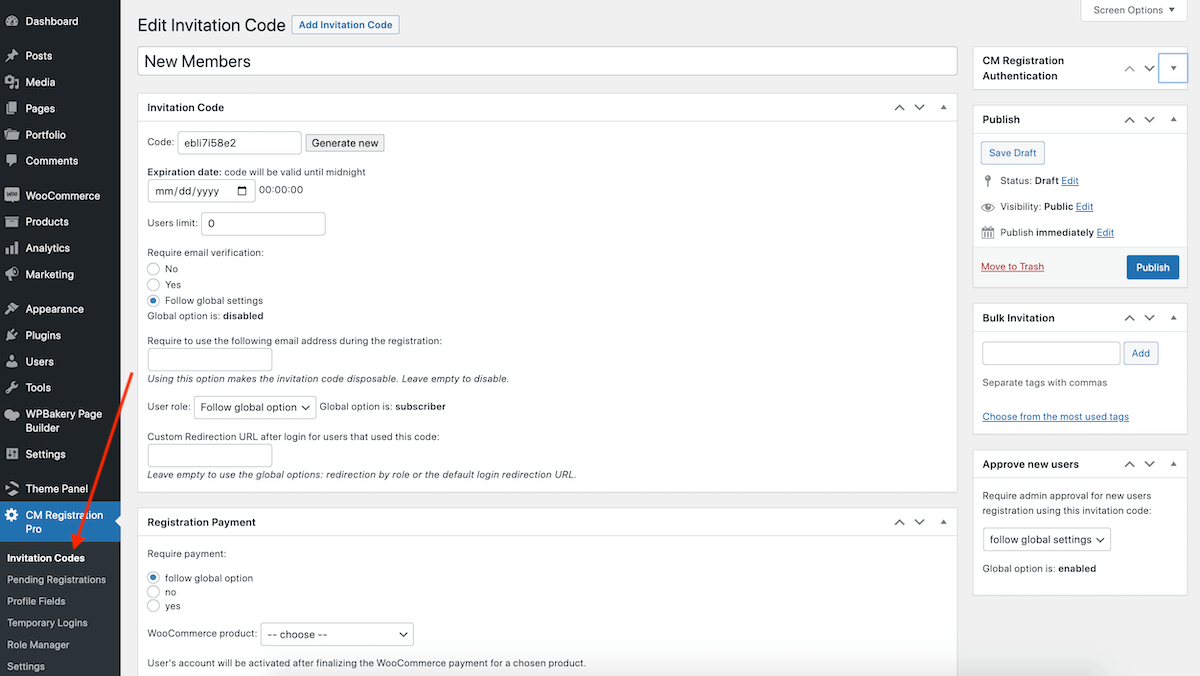
次に、カスタム コードの作成を開始するには、CM Registration Pro > Invitation Codesに移動します。 ユーザーを手動で承認し、一括招待セクションで複数の受信者を追加する場合は、新しいコードを作成し、有効期限、リンクされた支払いオプションのオプションを設定してください (または、一括招待アドオンを使用して処理を高速化することができます)。これにより、CSV アップロードが可能になります)。
Eメール
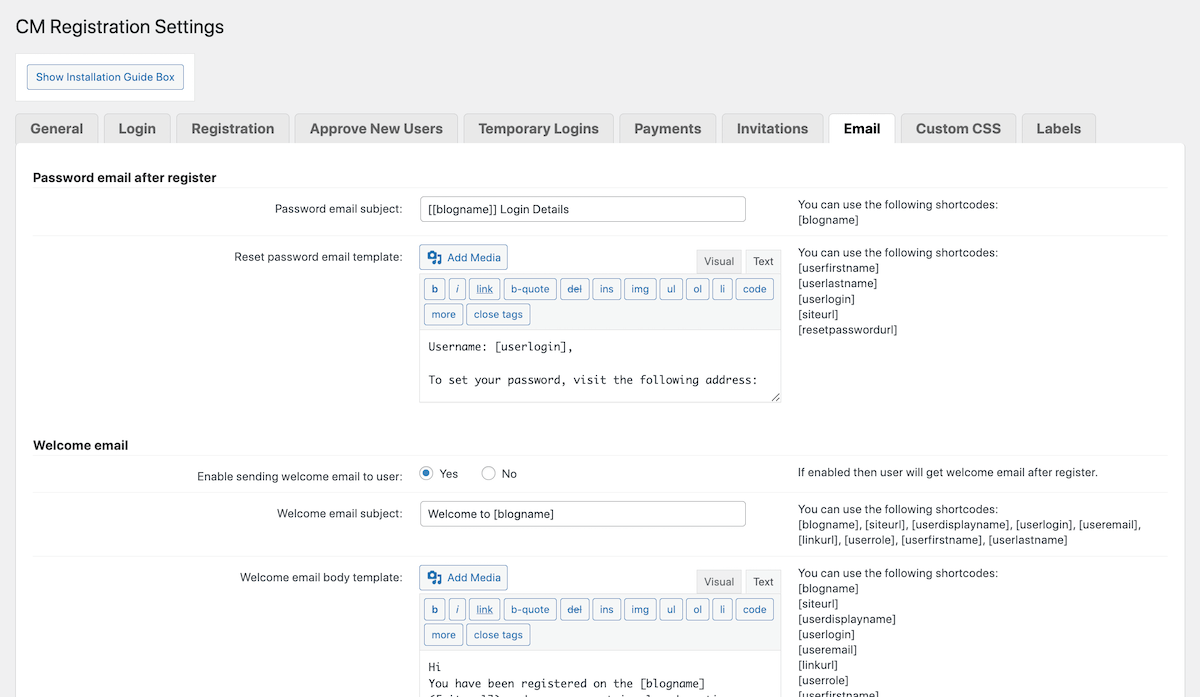
[メール] タブはかなり単純ですが、パスワードの設定、ウェルカム、アクティベーション、アカウントの削除、プロフィールの編集などのために送信されるデフォルトのメッセージをカスタマイズしたい場合は、ここにすべてのテンプレートがあります。
CSS
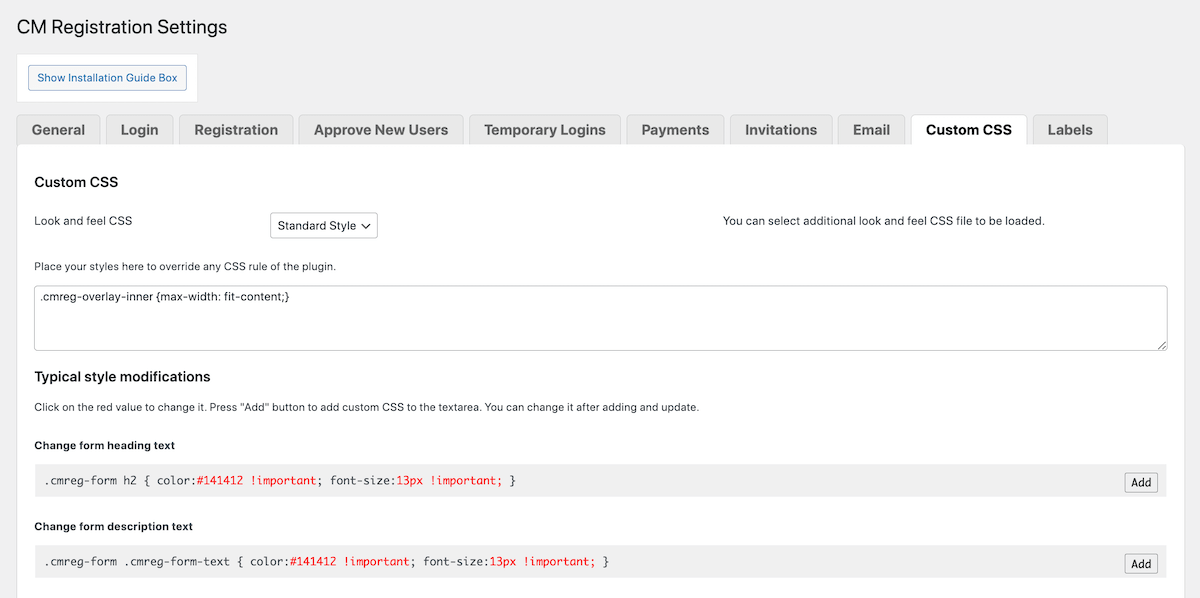
このプラグインは、アクティブな WordPress テーマのスタイルに一致する「ファンシー」な事前にスタイル設定された設定と「標準」オプション (私たちが選択したもの) を提供します。 しかし、ログイン要素と登録要素の外観をさらにカスタマイズするために必要なのは、少しの CSS だけです。
ありがたいことに、プラグインにはエレメントのカスタマイズに使用できる多数の CSS ジェネレーターが含まれているため、プロセスは簡単です。 16 進数の色の値、フォント サイズなどをプラグインし、[追加] をクリックしてコードを挿入します (保存することを忘れないでください)。
ラベル
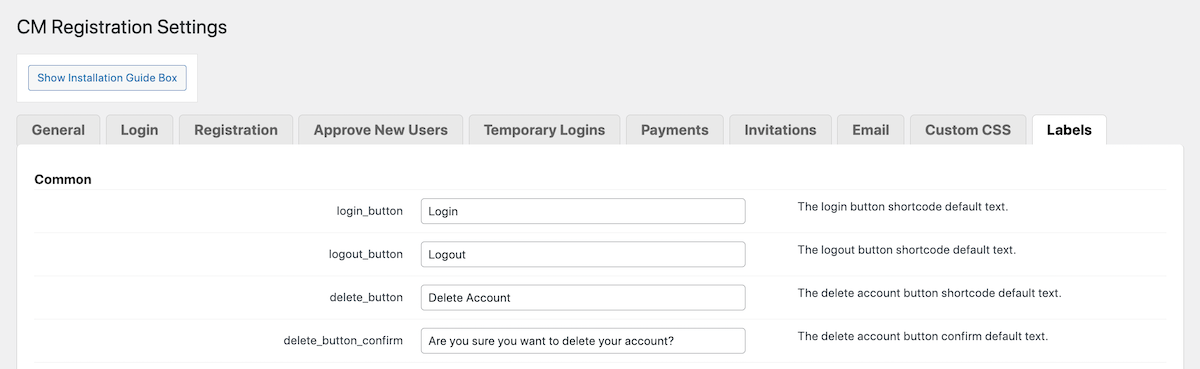
フォーム ラベルをカスタマイズしたい場合は、もちろん可能です。 ほとんどの人にとっては、デフォルトのままで問題ないでしょうが、編集する必要がある場合は、ここですべてを見つけることができます。 ただし、注目に値するセクションが 2 つあります。
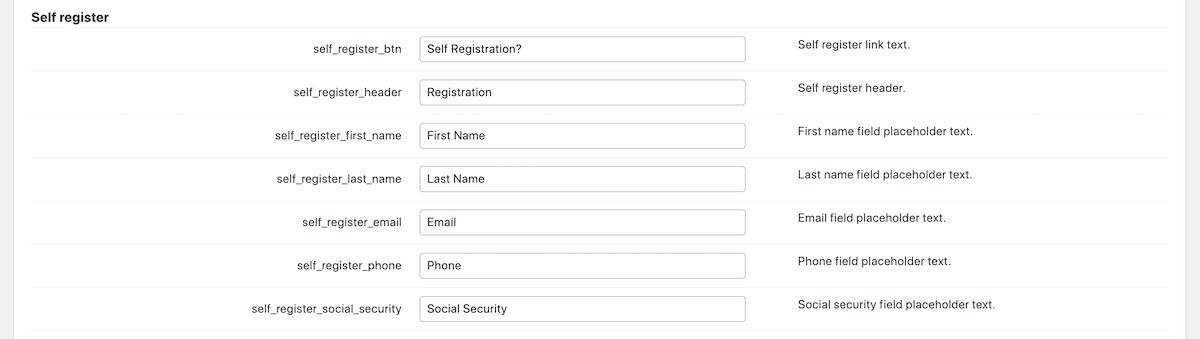
1 つ目は、自己登録用です。 自己登録は、[設定] – [全般] タブの最後で有効にできるオプションです。 これは、コースに登録している学生や会社のリソースに登録している従業員など、特定のグループの人々のためにサイトを使用している場合に最適なツールです。 「社会保障」フィールドがリストされていますが、これは「学生番号」または「従業員 ID」または別の関連値に対して編集できます。

2 番目は、支払いの最後のセクションです。 ここでは、「メンバーシップ プラン」のラベルがパッケージ フィールド ラベルとして使用されます。これは、サイトに応じて変更することができます。
ロール マネージャー
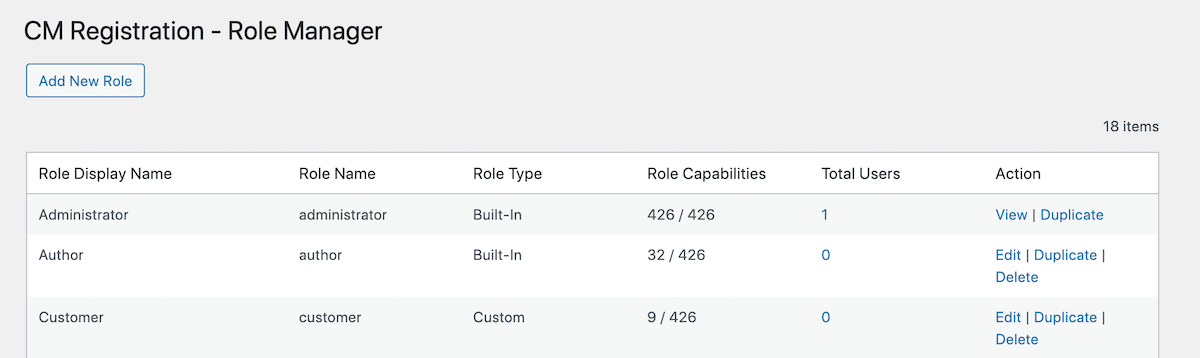
最後に、CM Registration Pro からもユーザー ロールを編集できることを指摘したいと思います。 特定のユーザー ロールを選択したり、ロールに基づいてカスタム リダイレクト URL を追加したりできるさまざまなプラグイン設定があることに気付いたかもしれません。 ロールを追加、編集、または削除するには、CM Registration Pro > ユーザー ロールに移動し、サイトが使用するロールと必要な権限を微調整します。
注: ほとんどの場合、デフォルトのユーザー ロールはそのままで十分であるため、編集する場合はユーザー ロールを複製することをお勧めします。
それが最も重要な設定です。 それが完了したら、含まれているショートコードを使用して、WordPress サイトにログイン要素と登録要素を追加し始めることができます。
ショートコード
コンテンツまたは Gutenberg ショートコード ブロックにコピー アンド ペーストできる、すぐに使用できるショートコードがたくさんあります。
前述のように、ショートコードの外観をカスタマイズしたい場合は、CSS 設定パネルにカスタム コードを少し追加するだけです。
ユースケース
では、なぜ CM Registration Pro を購入するのでしょうか? 考えられる理由はたくさんありますが、サイトのログインを改善するためのプラグインを探しているので、この投稿を読んでいると推測できます。 魅力的なポップアップ ログイン ソリューションが必要な場合や、多くの人をサイトに登録するように一括招待する方法が必要な場合や、ログイン/ログアウト時にユーザーをリダイレクトするためのより良い方法が必要な場合があります。
1.一般的なポップアップログインまたはブログ登録
ユーザーがサイトに登録してアカウントにログインするためのより魅力的な方法を探している場合は、CM Registration Pro が対応します。
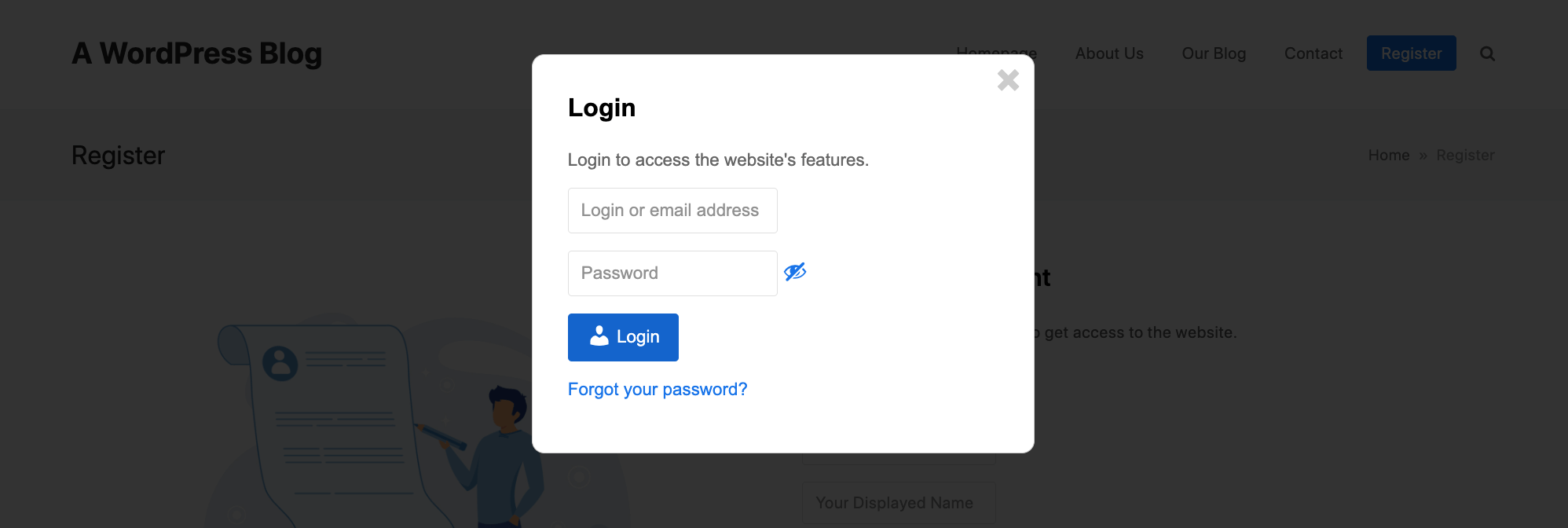
設定を確認してください。たとえば、すべてのページに表示されるログイン フォームのみを使用するように選択しました (これがデフォルトであり、ページごとにポップアップを無効にすることで編集できます)。 -訪問者で。 カスタム CSSも少し追加しました。
.cmreg-overlay-inner {max-width: fit-content;}これは単にポップアップの幅を変更しただけです。
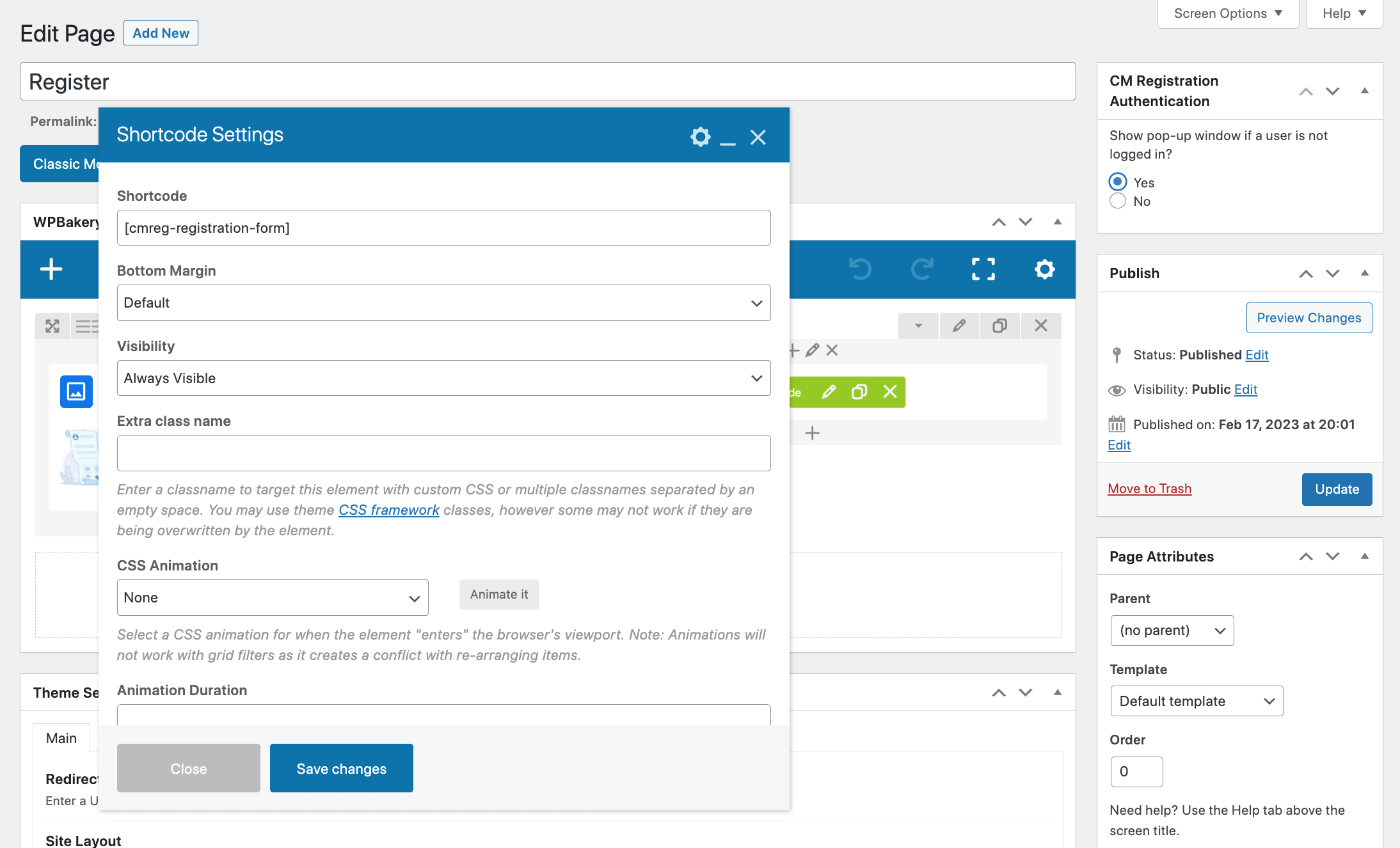
次に、含まれているショートコードを使用して、上記のように登録ページを作成します (たまたま、WPBakery ページ ビルダーを使用しています)。
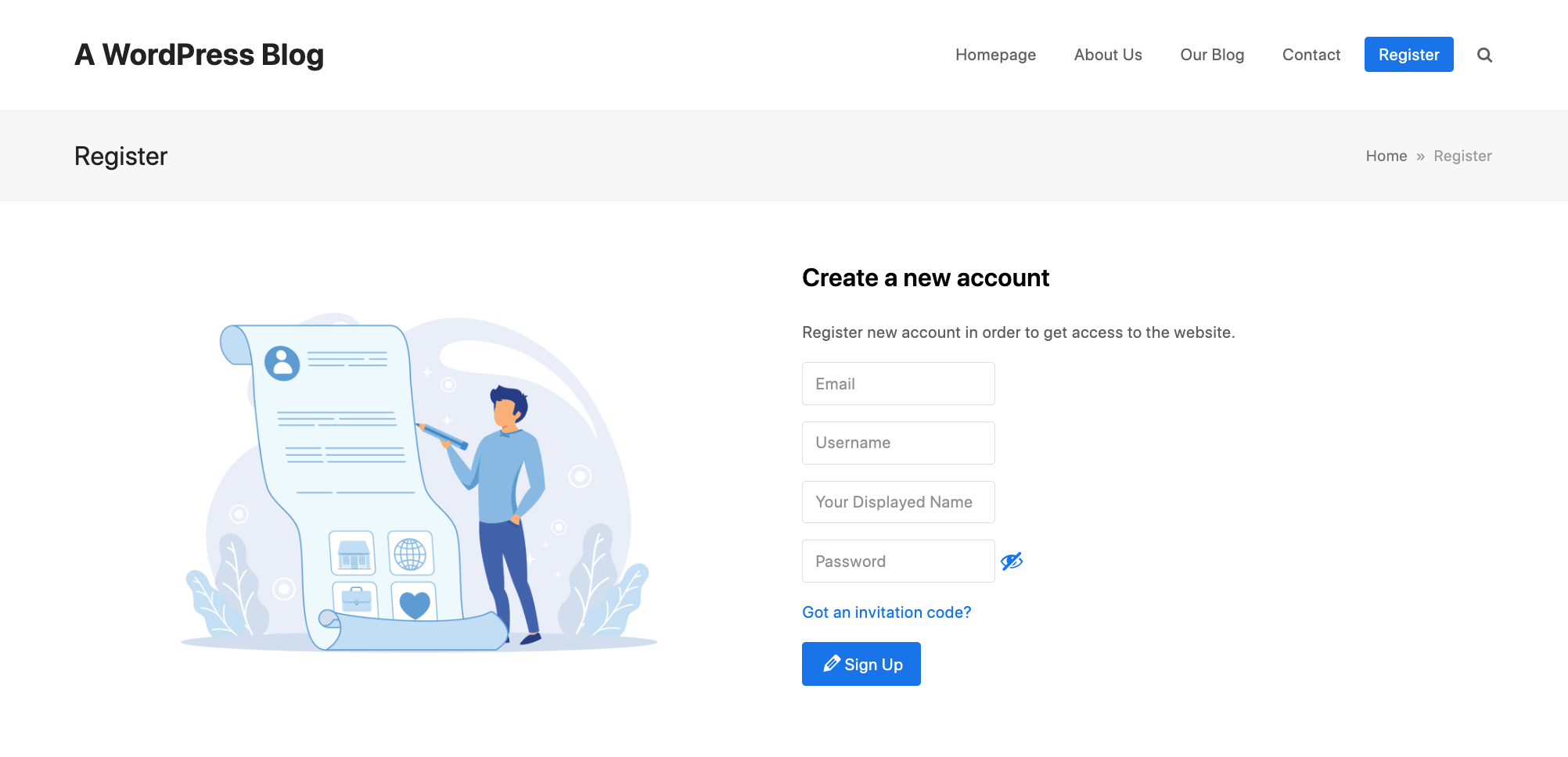
フロントエンドではそのように見えます。 この例では「 Standard 」CSS スタイルを使用しているため、フォーム フィールド、フォント、およびボタンの色はすべてアクティブなテーマに自動的に一致します。
2. ニュースレター購読者向け早期アクセス
新しい製品やサービスを立ち上げ、忠実なニュースレターの購読者に最初のアクセスを提供したいですか? 簡単! Bulk Email Invitations アドオンが必要になりますが、これは迅速で簡単なプロセスです。
- まず、製品とサービスで e コマース ストアを構築します
- ページ:登録フォームのショートコードを含むサイト用の近日公開ページを作成します
- ニュースレター プロバイダー: 次に、連絡先の CSV リストをエクスポートします。
- CM 登録プロ > 一括招待: オプションを選択してユーザーをメールで招待し、フィールドに入力して CSV ファイルをアップロードして招待コードを作成します。
- CM 登録プロ > 設定 > ログイン:グローバル サイト アクセスを「ログイン ユーザーがアクセスできるサイト」に設定し (製品/サービスの提供が開始されたら元に戻します)、カスタムの近日公開ページへのリンクを追加します。ログインしていないユーザーのリダイレクト URLオプション。 次に、 URL アドレスへのログイン後のリダイレクトで、ストアフロントへのリンクを追加します。
- CM 登録 Pro > 設定 > 登録: [招待コードを要求する]オプションを必須に設定します。
- CM Registration Pro > 設定 > 新規ユーザーの承認: 最後に、下にスクロールして自動承認 招待コードによる許可 オプションを はい に設定して、招待されたニュースレター購読者全員がすぐに追加されるようにします!
それでおしまい! これで、サブスクライバーはすべて、起動前に招待コードを受け取ります。また、招待と一緒に電子メールテンプレートにカスタム割引コードを追加することもできます。
3. ビジネス用のプライベート Web サイト (イントラネット、トレーニング コースなど)
CM Registration Pro のもう 1 つの優れた用途は、プライベートな企業イントラネットのゲートウェイとして使用することです。 このようにして、Web サイトのセクション (できればサブドメイン全体) を保護し、従業員のみがアクセスできるようにします。
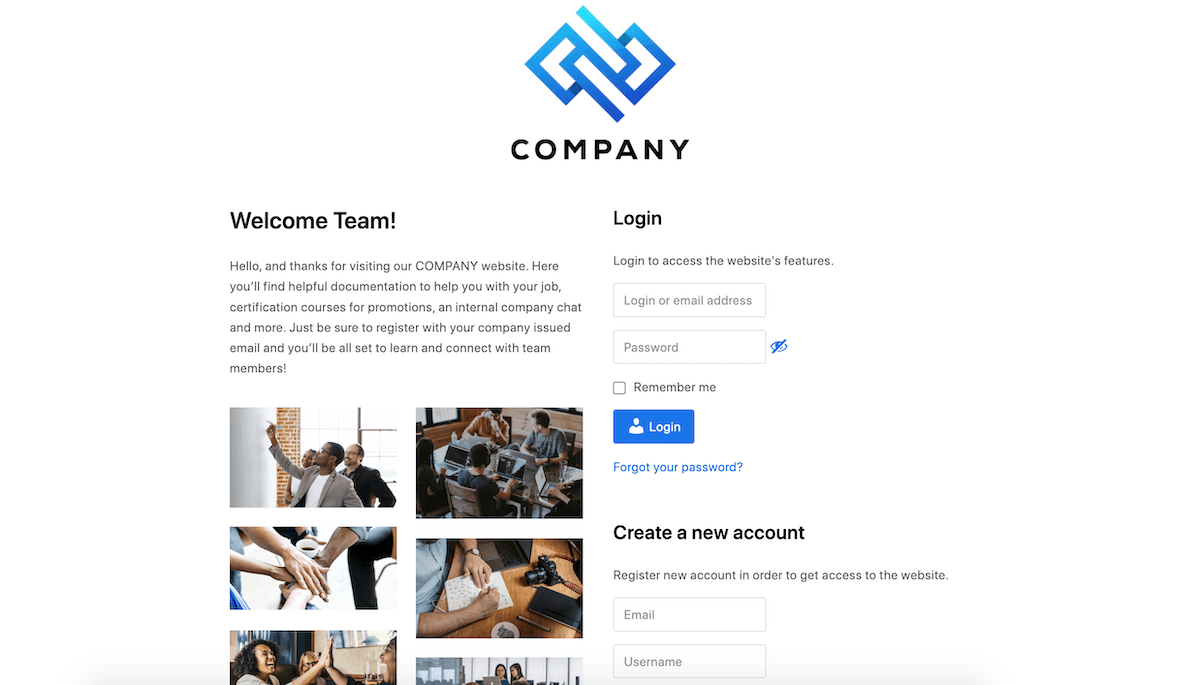
このユースケースを視覚化するためのいくつかの簡単な手順を次に示します。
- ページ: 最初に、付属の CM Register Proショートコードを使用してカスタム ランディング/ログイン ページを作成し、ページにログインと登録フォームを追加します。
- CM Registration Pro > 設定 > ログイン:グローバル サイト アクセスを「ログイン ユーザーがアクセスできるサイト」に設定し、カスタム リダイレクト URLオプションへのリンクを追加して、ログインしていないユーザーをリダイレクトします。 次に、 URL アドレスへのログイン後のリダイレクトで、メインの会社のホームページへのリンクを追加します (または、必要に応じて、役割ごとのカスタム リダイレクト URL を追加して、さまざまなスタッフ グループをさまざまなランディング ページに送信します)。
- CM 登録 Pro > 設定 > 登録: [メールの確認が必要]を [はい] に設定します。 この方法では、従業員は会社の電子メール アカウントにログインして登録を完了する必要があります。
- CM 登録 Pro > 設定 > 新規ユーザーの承認:自動承認をドメインごとに許可して、会社のドメインを含めるように設定します。これにより、会社の URL を使用する電子メール アドレスのみが承認されます。
選択したい追加の設定があるかもしれませんが、サイト全体がログイン保護されています! イントラネットの例に固執すると、従業員が外部ユーザーなしでサイト上で安全にやり取りできるように、会社のトレーニング ビデオ、重要なドキュメント テンプレート、さらにはソーシャル/チャット プラグインを追加できるようになりました。
もちろん、これらは 3 つの簡単な例にすぎません。CM Registration Pro を有効に活用する方法は他にもたくさんあります。
最終的な考え
全体として、これは WordPress にログインおよび登録機能を追加するのに非常に役立つプラグインです。 私たちの意見で際立った機能のいくつかは次のとおりです。
- ログインしたユーザーに対してサイトを制限する機能
- 使いやすいショートコード
- プレミアムメンバーシップの支払い統合 (アドオン経由)
私たちの意見では、プラグインの市場にいる場合、CM Registration Pro は間違いなく候補になるはずです。 しかし、あなたはどう思いますか? もっと知りたいプラグイン機能はありますか? または、CM 登録プロに関する質問はありますか? 以下のコメントにあなたの考えを残してください。
